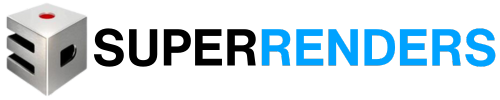Biểu hiện
Cảnh báo Invalid paths (bao gồm project path)
xuất hiện khi mở file trong 3ds Max:
Invalid Path(s)
C:Program Files\Autodesk\3ds Max 20xx\Maps
C:Program Files\Autodesk\3ds Max 20xx\glare
…
Commit paths anyway?
Lưu ý: Invalid paths
có thể khác nhau.
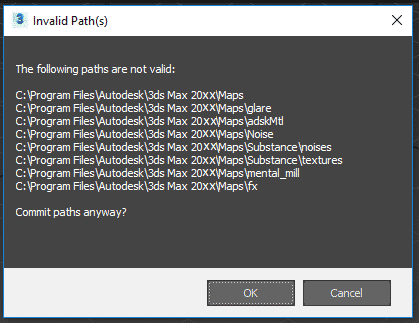
Nguyên nhân
Chúng ta có thể kể đến một số nguyên nhân thường gặp dưới
đây:
- User-configurable paths có thể được đặt thành
các folder và bị di chuyển hoặc không còn tồn tại (thông tin này được lưu trong
3ds Max CurrentDefaults.ini file) - File Startup Template đã lưu có thể chứa thông
tin folder/ path không chính xác hoặc lỗi thời. - File maxstart.max
chứa thông tin folder/ path không chính xác hoặc lỗi thời
Giải pháp khắc phục
Hãy thử các cách sau để cập nhật invalid path trong 3ds Max:
User Paths
1.Trong Customize >
Configure User Paths.
2.Kiểm tra paths được hiển thị trong File I/O và External Files
tabs
3.Xóa hoặc sửa lại nếu có paths không chính xác. Đối với các
external files (bitmap assets cho texture
maps), hãy thêm paths mới.
Maxstart file
Đối với các sự cố với file maxstart.max:
1.Thực hiện các thay đổi trước đó trong 3ds Max scene trống.
2.Lưu 3ds Max scene này dưới dạng file maxstart.max mới. (Đổi tên các file maxstart.max hiện có nếu cần thiết, để giữ chúng làm bản backups.)
Template
Nếu vẫn xảy ra lỗi, hãy tạo Startup Template mặc định mới:
1.Click vào Help >
Welcome Screen > Mở Template Manager.
2.Click vào “Add new”
và đặt tên cho Startup template mới.
3 Kiểm tra nút Scene
File
4.Click vào Select và
duyệt vị trí của file maxstart.max mới.
5.Chọn file
6.Click vào “Set as
Default”
7.Click vào “Done”.
8.Thoát 3ds Max, sau đó khởi động lại.
Tham khảo cách khắc phục một số lỗi của 3DS MAX khác:
1. Không thể sử dụng Mental Ray trong 3Ds Max
2. Lỗi kết xuất 3Ds Max scene không sử dụng Scene Converter
3, Không lưu được hình ảnh từ Rendered Frame Window của 3Ds Max
4. Arnold material preview chuyển màu đen trong Material Editor của 3Ds Max
5. Thuê render 3DS MAX chỉ 15.000đ/giờ/máy